
Preklop v ležeči način običajno pomeni prilagajanje umetniškega dela.
Zasluga slike: Slika z dovoljenjem Adobe.
Spreminjanje dokumenta Photoshop iz pokončnega načina v ležeči način je le stvar vrtenja ali spreminjanja njegovih dimenzij, kar je enostavno. Preureditev umetniškega dela v dokumentu lahko postane težja. V Photoshop CC 2014 obstajata dva načina za spreminjanje dokumenta iz pokončnega v ležeči način. Zasukanje slike za 90 stopinj obrne vse na svojo stran, zato boste morda morali zasukati plasti ali kopirati in prilepiti grafiko na nove položaje. Spreminjanje dimenzij platna je druga možnost, ki ne zasuka umetniškega dela znotraj platna.
Vrtenje slike
Korak 1
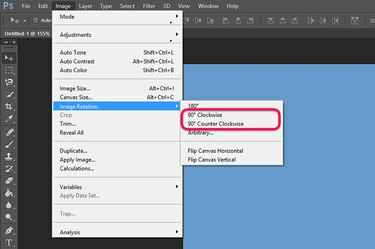
Zavrtite sliko za 90 stopinj.
Zasluga slike: Slika z dovoljenjem Adobe.
Odprite kateri koli dokument Photoshop, ki je v pokončnem načinu. Če imate ravno sliko brez več plasti, pritisnite "Ctrl-A", da izberete vse, nato "Ctrl-C", da kopirate dokument v odložišče. V meniju Datoteka izberite »Slika Rotation« in izberite 90-stopinjski vrtenje v smeri urinega kazalca ali v nasprotni smeri urinega kazalca, da zasukate sliko v ležeči način.
Video dneva
2. korak

Po potrebi kopirajte, prilepite in zavrtite umetniško delo.
Zasluga slike: Slika z dovoljenjem Adobe.
Pritisnite "Ctrl-V", če ste kopirali sliko, da jo prilepite v novo plast. Po potrebi lahko spremenite velikost elementov na sloju, tako da v meniju Urejanje izberete »Transform« in izberete »Scale«. Kliknite na "Lasso Tool" oz "Magnetic Lasso Tool" iz orodjarne in izberite poljubno besedilo ali umetniško delo v dokumentu, ki ga je treba zasukati nazaj v izvirnik orientacijo. Izbrišite izvirne elemente iz plasti ozadja in poravnajte sliko.
3. korak

V meniju Uredi po potrebi zavrtite plasti.
Zasluga slike: Slika z dovoljenjem Adobe.
Zasukajte dokument z več plastmi, tako da v meniju Datoteka izberete »Slika Rotation«. Na plošči Sloji izberite vsak sloj, ki ga je treba zasukati nazaj v prvotno usmerjenost. V meniju Urejanje izberite "Transform" in nato izberite možnost "Zasukaj za 90 stopinj", ki je v nasprotni smeri od tega, kako ste zasukali samo sliko. Vsako plast povlecite po potrebi z uporabo "Orodja za premikanje" in jo spremenite v velikosti, tako da izberete "Scale" pod možnostjo Transform v meniju Uredi.
Spremenite velikost platna
Korak 1

Kliknite možnost »Velikost platna« v meniju Slika.
Zasluga slike: Slika z dovoljenjem Adobe.
V meniju Photoshop Image izberite "Velikost platna". Nad vašo sliko se odpre okno Velikost platna.
2. korak

Obrnite višino in širino dokumenta.
Zasluga slike: Slika z dovoljenjem Adobe.
Kliknite besedilno polje »Širina« v oknu Velikost platna. V to polje vnesite trenutno višino slike. V besedilno polje »Višina« vnesite trenutno širino. Pri privzeti nastavitvi sprememba velikosti platna zasidra nove dimenzije na sredino slike. Če vaša pomembna vsebina ni v središču, zamenjajte sidro. Na primer, če je vaše umetniško delo blizu dna platna, zasidrajte novo platno na dno.
3. korak

Izpolnite prazne robove na levi in desni strani.
Zasluga slike: Slika z dovoljenjem Adobe.
Dokument po potrebi prilagodite tako, da spremenite velikost njegovega umetniškega dela ali premikate predmete, da ustreza novi usmeritvi. Če želite zapolniti prazne robove, ko imate enobarvno ozadje, uporabite "Orodje za kapalko" v orodju, da se ujema z barvo ozadja, nato pa uporabite "Orodje za čopič" za barvanje robov.
Tiskanje v ležečem načinu
Korak 1

Kliknite možnost »Natisni« v meniju Datoteka.
Zasluga slike: Slika z dovoljenjem Adobe.
Zaženite nastavitve tiskanja Photoshop, tako da v meniju Datoteka izberete »Natisni«. Lahko pa pritisnete "Ctrl-P".
2. korak

Kliknite gumb "Ležeče".
Zasluga slike: Slika z dovoljenjem Adobe.
Kliknite gumb "Ležeče" v oknu Photoshop Print Settings. V meniju Tiskalnik izberite želeni tiskalnik in določite, koliko kopij želite natisniti.
3. korak
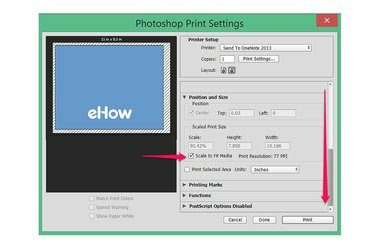
Kliknite možnost »Scale to Fit Media«.
Zasluga slike: Slika z dovoljenjem Adobe.
Pomaknite se navzdol do razdelka Položaj in velikost v meniju. Kliknite potrditveno polje »Scale to Fit Media«. To samodejno prilagodi velikost dokumenta, da ustreza vaši velikosti papirja.



